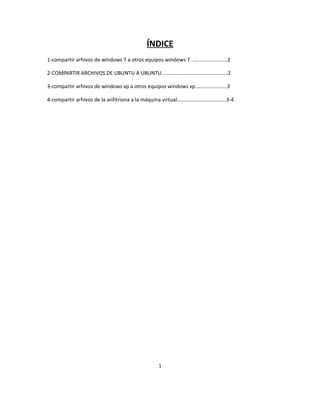
Comparticiones
- 1. ÍNDICE 1-compartir arhivos de windows 7 a otros equipos windows 7. ........................2 2-COMPARTIR ARCHIVOS DE UBUNTU A UBUNTU. ............................................2 3-compartir arhivos de windows xp a otros equipos windows xp......................3 4-compartir arhivos de la anfitriona a la máquina virtual..................................3-4 1
- 2. 1-compartir arhivos de windows 7 a otros equipos windows 7. 1- Pinchamos con el boton derecho del raton sobre la carpeta que deseamos compartir y le damos a propiedades. Una vez hecho esto saldra una ventana en la que le daremos a compartir. 2-Le damos a la pestaña compartir, se nos abrira otra ventana nueva en la que tendremos que crear una nueva cuenta por seguridad de lo archivos. Le damos a crear una nueva cuenta, administrar una cuenta y crear con la opcion de usuario estandar(la llamaremos prueba, pero le puedes poner lo que quieras). Finalmente le creamos una contraseña. 3-Señalamos la cuenta creada en la ventana anterior y la agregamos a la lista. Pinchamos en compartir y por ultimo comprobamos si tenemos la red en modo de trabajo. Ya terminamos pinchando en listo. 4- Ahora le damos a uso compartido avanzado. Compartir esta carpeta y aceptamos. 5-Finalmente para poder ver las carpetas compartidas nos metemos en cualquier carpeta y en la barra de direccion ponemos (la direccion ip del ordenador que queremos ver las carpetas compartidas). Ejemplo: 172.16.1.130 2-COMPARTIR ARCHIVOS DE UBUNTU A UBUNTU. 1- Pinchamos con el botón derecho del ratón sobre la carpeta deseada para compartir y le damos a propiedades y a la pestaña de compartir. 2- Nos saldrá una ventana en la que pone instalar el servicio. Lo instalamos. Al terminar de instalar deberemos reiniciar el ordenador. 3- Una vez instalado el servicio y reiniciado el ordenador debemos de pinchar sobre la pestaña(acceso de invitado) y crear compartición. 4- Por último pinchamos sobre la carpeta que queremos compartir, y en las opciones de arriba le damos a ir, lugar y en la barra ponemos lo siguiente: smb://(direccion ip del que queremos compartir los archivos). 2
- 3. 3-compartir arhivos de windows xp a otros equipos windows xp. 1-primero debemos de pinchar click derecho sobre equipo, le daremos a la opción que pone nombre del equipo y en descripción del equipo pones algo que despues te acuerdes porque te hará falta más adelante (yo pondré pc 1). 2- Deberemos irnos a la carpeta que deseamos compartir a hacemos click derecho sobre la carpeta y en el menú que nos saldrá debemos de pinchar en propiedades, se nos abrirá una nueva ventana y en ésta le damos a compartir. 3- Una vez hecho lo anterior deberemos instalar el asistente para configuración de red, que es lo que nos permitirá poder compartir los archivos, le damos a a esa opción para instalarlo. 4- A continuación saldrá una nueva ventana que le daremos a siguiente para seguir con el proceso y le volveremos dar a siguiente hasta que lleges a un sitio que tengas que poner la descripción del equipo. Tienes que poner lo mismo que has puesto antes (en mi caso pc 1), en el siguiente paso tendremos que indicar el nombre con el que queremos que se llame el grupo de trabajo (EJEMPLO: CASA U OFICINA) y le volveremos de dar a siguiente hasta el final que elegirás la opción de finalizar asistente y después de ésto finalizar. Despuñes de todo éste proceso deberemos reiniciar el ordenador para que se hagan los cambios hechos en el equipo. 5- Y ahora volvemos donde antes. Hacemos click con el botón derecho sobre la carpeta que deseamos compartir y observamos que donde antes salía la opción de instalar el asistente, ahora nos aparece otra cosa que nos pone comprtir esta carpeta en la red , la selecionamos y aplicar, y ya está. 6- Por último vemos que la carpeta que vamos a compartir a cambiado y aparece debajo de ella una mano que nos indicará que está siendo compartida (si no nos aparece la mano ,no hemos hecho bien el proceso) y para ver ésta carpeta desde otro pc debemos de irnos al pc con el que queremos ver la carpeta y nos vamos a mis sitios de red, en la lista de la izquierda nos aparece una opción que pone ver equipos del grupo de trabajo, pinchamos sobre él y nos aparece todos los equipos conectados al mismo grupo de trabajo, entonces nos vamos al equipo con el que hemos compartido la carpeta y ahí deberá de apareces dicha carpeta y ésto es todo. 4-compartir arhivos de la anfitriona a la máquina virtual. 1- Primero debemos de arrancar el virtual box y después debemos de comprabar que la red esté puesta en adaptador puente sino lo está lo tendremos que poner y se pone pinchando en red y dónde pone conectado a, elegimos la opción adaptador puente. 2- Después nos vamos a carpetas compartidas y a la derecha nos sale una carpeta con una cruz verde, esa carpeta indica que si le das ahí agregaremos una carpeta, eso es lo que queremos entonces le damos. Al darle a esa opción se abrirá una ventana y donde pone ruta pinchamos, le 3
- 4. damos a otros y buscamos la carpeta que queramos y después abajo del todo le daremos a automontar y aceptar (todo esto se debe hacer con la máquina virtual apagada). 3-Luego si hemos hecho lo anterior arrancamos la máquina virtual. Y si es ubunto nos vamos a lugares y selecionamos red, ahí saldrá una carpeta y para poderla abrir necesitas la contraseña de la administradora. FINAL NOTA: No he podido poner imágenes por el tema de la RAM sólo tengo un GB y el ordenador es viejo. Hecho por:Miguel Ángel Alconchel Arroyo 4